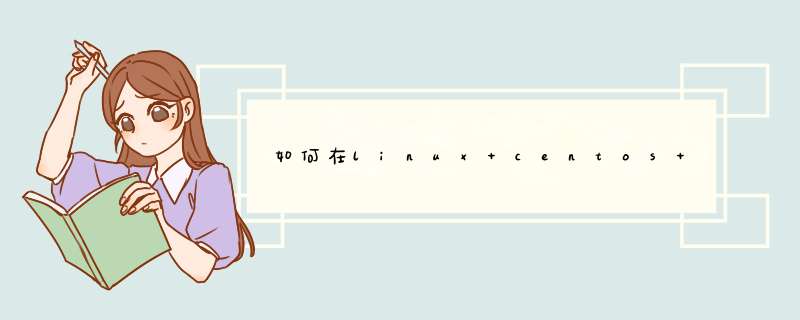
切换到根目录
[shell@localhost ~]# su -安装Mysql5.5之前先卸载CentOS自带的Mysql5.0。
[root@localhost ~]# yum remove mysql
安装cmake
下载cmake源码包cmake-2.8.5.tar.gz
[root@localhost ~]# wget http://www.cmake.org/files/v2.8/cmake-2.8.5.tar.gz编译安装[root@localhost]# tar xzvf cmake-2.8.5.tar.gz [root@localhost]# cd cmake-2.8.5 [root@localhost cmake-2.8.5]# ./bootstrap Error when bootstrapping CMake: Cannot find appropriate C compiler on this system. Please specify one using environment variable CC. See cmake_bootstrap.log for compilers attempted. 报错:缺少C的编译器。
解决方法:安装gcc编译器
可以从Linux系统的安装盘中安装,也可以简单地用yum安装
[root@localhost ~]# yum install gcc
继续cmake的安装
[root@localhost cmake-2.8.5]# ./bootstrap Error when bootstrapping CMake: Cannot find appropriate C++ compiler on this system. Please specify one using environment variable CXX. See cmake_bootstrap.log for compilers attempted. 再次报错:缺少C++编译器。
安装gcc-c++编译器
同样可以从Linux系统的安装盘中安装,或者简单地用yum安装
[root@localhost ~]# yum install gcc-c++
重复上面的 *** 作
[root@localhost cmake-2.8.5]# ./bootstrap
没有报错后,编译安装
[root@localhost cmake-2.8.5]# make [root@localhost cmake-2.8.5]# make install[root@localhost cmake-2.8.5]# cmake -version
开始正式安装Mysql
添加mysql用户和用户组
[root@localhost ~]# groupadd mysql [root@localhost ~]# useradd -g mysql mysql
下载mysql的源码包mysql-5.5.27.tar.gz
[root@localhost ~]# wget http://dev.mysql.com/Downloads/MySQL-5.5/mysql-5.5.27.tar.gz解压
[root@localhost ~]# cd /usr/local/[root@localhost local]# tar xzvf mysql-5.5.27.tar.gz[root@localhost local]# cd mysql-5.5.27
cmake运行
[root@localhost mysql-5.5.27]# cmake .
报错:
-- Could NOT find Curses (missing: CURSES_LIBRARY CURSES_INCLUDE_PATH) CMake Error at cmake/readline.cmake:82 (MESSAGE): Curses library not found. Please install appropriate package, remove CMakeCache.txt and rerun cmake.On Debian/Ubuntu, package name is libncurses5-dev, on Redhat and derivates it is ncurses-devel. Call Stack (most recent call first): cmake/readline.cmake:126 (FIND_CURSES) cmake/readline.cmake:216 (MYSQL_USE_BUNDLED_LIBEDIT) CMakeLists.txt:250 (MYSQL_CHECK_READLINE) -- Configuring incomplete, errors occurred!
解决办法:
[root@localhost mysql-5.5.27]# rm CMakeCache.txt [root@localhost mysql-5.5.27]# yum -y install ncurses-devel*
重新cmake运行
[root@localhost mysql-5.5.27]# cmake .还是有个警告
Warning: Bison executable not found in PATH有一个警告,也解决了它,缺少Bison就安装一下
[root@localhost mysql-5.5.27]# yum install bison
再次运行,没有报错
[root@localhost mysql-5.5.27]# cmake .在编译安装前,可以设置安装的配置选项
[root@localhost mysql-5.5.27]# ./configure --help根据帮助信息选择自己需要设置的选项,当然也可以跳过这步,按默认设置
#开始编译安装,时间有点稍长...
[root@localhost mysql-5.5.27]# make &&make install完成编译安装
进入安装目录,将程序二进制的所有权改为root,数据目录的所有权改为mysql用户,更新授权表
[root@localhost mysql-5.5.27]# cd /usr/local/mysql[root@localhost mysql]# chown -R root . [root@localhost mysql]# chown -R mysql . [root@localhost mysql]# chgrp -R mysql . [root@localhost mysql]# scripts/mysql_install_db --user=mysql 初始化数据库[root@localhost mysql]# /usr/local/mysql/scripts/mysql_install_db --user=mysql --basedir=/usr/local/mysql --datadir=/usr/local/mysql/data 安全启动mysql
[root@localhost mysql]# ./bin/mysqld_safe --user=mysql关闭mysql
[root@localhost mysql]# ./bin/mysqladmin -u root shutdown -p默认密码为空方便调用,为mysql设置一个软链接[root@localhost ~]# ln -s /usr/local/mysql/bin/mysql /usr/bin/mysql
其他设置处理:
设置选项文件,将配置文件拷贝到/etc下
[root@localhost mysql]# cp support-files/my-medium.cnf /etc/mysql.cnf 设置开机自启动[root@localhost mysql]# cp support-files/mysql.server /etc/init.d/mysql [root@localhost mysql]# chmod +x /etc/init.d/mysql [root@localhost mysql]# chkconfig –add mysqld[root@localhost mysql]# chkconfg mysqld on
现在可以通过服务来启动和关闭Mysql服务器
[root@localhost ~]# service mysql start [root@localhost ~]# service mysql shutdown
连接服务器
[root@localhost ~]# mysql -u root -pyourpasswordWelcome to the MySQL monitor. Commands end with or \g.Your MySQL connection id is 3 to server version: 5.5.27 Source distributinoType 'help' or '\h' for help. Type '\c' to clear the buffer.mysql>...mysql>提示符告诉你mysql准备为你输入命令。
至此MySQL已经正常安装并可以使用
mysql>QUIT
一、安装简介用户名:MySQL
安装目录:/usr/local/mysql-5.5.20
数据库目录:/data/mysql/data
源码包:mysql-5.5.21.tar.gz
自动部署脚本可在 http://www.linuxidc.com/Linux/2012-06/63670.htm 下载
二、安装准备
添加用户
useradd -s /sbin/nologin mysql
建立所需目录
mkdir -p /data/mysql/data
chown -R mysql:mysql /data/mysql
安装编译所需文件或程序
yum install gcc gcc-c++ cmake ncurses-devel bison
下载源码包
wget http://dev.mysql.com/get/Downloads/MySQL-5.5/mysql-5.5.21.tar.gz/from/http://mirror.services.wisc.edu/mysql/ -P /usr/local/src
三、编译安装
cd /usr/local/src
tar xvf mysql-5.5.21.tar.gz
cd mysql-5.5.21
方法/步骤1
在安装mysql数据库服务器前,确保你的linux系统是可以连接网络的,下面我们将通过源码方式来安装mysql首先通过putty登入进你的Linux系统,确保系统中已经安装的gcc c++ 等编译环境,因为mysql从5.5版本开始是使用cmake编译的,如果三个环境都没安装,可以使用下面的命令进行安装:yum -y install make gcc-c++ cmake bison-devel ncurses-devel
2
查找系统里是否已经安装了mysql数据库的相关组件,使用命令:rpm -qa | grep mysql 进行查找,如果查找到,可以使用下面命令进行强制卸载:rpm -e --nodeps 包名
如果你当时在安装Linux系统时,使用的默认的安装选项,这一步可以跳过;
3
然后我们来下载mysql的源码安装包,使用下面的命令来下载wget 下载的时间可能有点漫长,请耐心等待
4
下载完成后,使用命令: ll 可以查看当前目前下存在 mysql-5.6.24.tar.gz文件然后使用下面的命令解压压缩包:tar -zxvf mysql-5.6.14.tar.gz
然后使用命令: ll 可以查看当前目前下存在 mysql-5.6.24 目录使用命令:cd mysql-5.6.24 切换到 mysql-5.6.24 这个目录下;
上面的步骤完成后,下面我们来开始编译mysql文件了,首先配置编译的相关参数,执行如下命令:cmake \-DCMAKE_INSTALL_PREFIX=/usr/local/mysql \-DMYSQL_DATADIR=/usr/local/mysql/data \-DSYSCONFDIR=/etc \-DWITH_MYISAM_STORAGE_ENGINE=1 \-DWITH_INNOBASE_STORAGE_ENGINE=1 \-DWITH_MEMORY_STORAGE_ENGINE=1 \-DWITH_READLINE=1 \-DMYSQL_UNIX_ADDR=/var/lib/mysql/mysql.sock \-DMYSQL_TCP_PORT=3306 \-DENABLED_LOCAL_INFILE=1 \-DWITH_PARTITION_STORAGE_ENGINE=1 \-DEXTRA_CHARSETS=all \-DDEFAULT_CHARSET=utf8 \-DDEFAULT_COLLATION=utf8_general_ci
接着使用 make &&make install 来编译并安装mysql也可以分两步来执行:先运行 make ,完成后再运行 make install整个过程大概需要30分钟左右,请耐心等待,这段时间你可以做点别的事
安装完成后,我们还要建立mysql的配置,首先设置mysql的访问权限,使用命令查看是否已经存在mysql用户及用户组,查看用户列表命令:cat /etc/passwd 查看用户组列表命令:cat /etc/group
如果不存在,我们就要创建:添加用户组命令:groupadd mysql添加用户:useradd -g mysql mysql然后来修改之前安装的mysql所在目录的访问的用户及用户组输入命令:chown -R mysql:mysql /usr/local/mysql
然后是初始化mysql配置,切换到mysql安装目录:cd /usr/local/mysql执行初始化配置脚本,创建mysql自带的系统数据库:./scripts/mysql_install_db --basedir=/usr/local/mysql --datadir=/usr/local/mysql/data --user=mysql
修改mysql配置文件,输入命令:vi my.cnf然后按键盘的"insert"键,然后通过键盘的方向键来移动光标到要修改的行,添加如下内容:server-id=1 report-port=3306 port=3306 datadir=/usr/local/mysql/datasocket=/var/lib/mysql/mysql.sock
这一步很重要,需要更改该配置文件的所有者:chown -R mysql:mysql /usr/local/mysql/my.cnf否则下面启动mysql服务会报错;
添加mysql到开机启动项,并启动mysql服务( 注:在启动MySQL服务时,会按照一定次序搜索my.cnf,先在/etc目录下找,找不到则会到你安装的mysql目录找,在本例中就是 /usr/local/mysql/my.cnf。注意:在CentOS 6.4版 *** 作系统的最小安装完成后,在/etc目录下会可能会存在一个my.cnf,需要将此文件更名为其他的名字,如:/etc/my.cnf.bak,否则,该文件会干扰源码安装的MySQL的正确配置,造成无法启动。 重命名的命令是:mv my.cnf my.cnf.bak)cp support-files/mysql.server /etc/init.d/mysqld #复制脚本 chmod +x /etc/init.d/mysqld #增加可执行权限 chkconfig --add mysqld #增加至sysV服务 chkconfig mysqld on #开机自启动service mysqld start #启动mysql服务netstat -aux|grep mysq #查看启动的mysql进程
添加mysql的环境变量,以方便以后的 *** 作输入密码:vi /etc/profile在文件的底部添加如下内容:PATH=/usr/local/mysql/bin:$PATHexport PATH保存并退出,输入输入命令,使配置立即生效:source /etc/profile
安装好的mysql,默认root帐户帐户为空,下面我们来修改密码输入命令:mysql -uroot 回车后,然后输入命令:SET PASSWORD = PASSWORD('123456')
设置完成后,输入命令:quit退出mysql环境;
设置好 mysql密码,需要输入如下命令才能够正确登录进mysql:输入命令:mysql -uroot -p 回车后,会提示你输入密码,输入正确并执行后,会看到以mysql>开始的提示行,在这里你可以输入任何有效的sql查询语句:比如输入:show databases来显示所有的数据库,注意后面的分号不能丢失,它标识一行命令的结束。至此,恭喜你,mysql安装成功了。
欢迎分享,转载请注明来源:内存溢出

 微信扫一扫
微信扫一扫
 支付宝扫一扫
支付宝扫一扫
评论列表(0条)